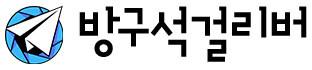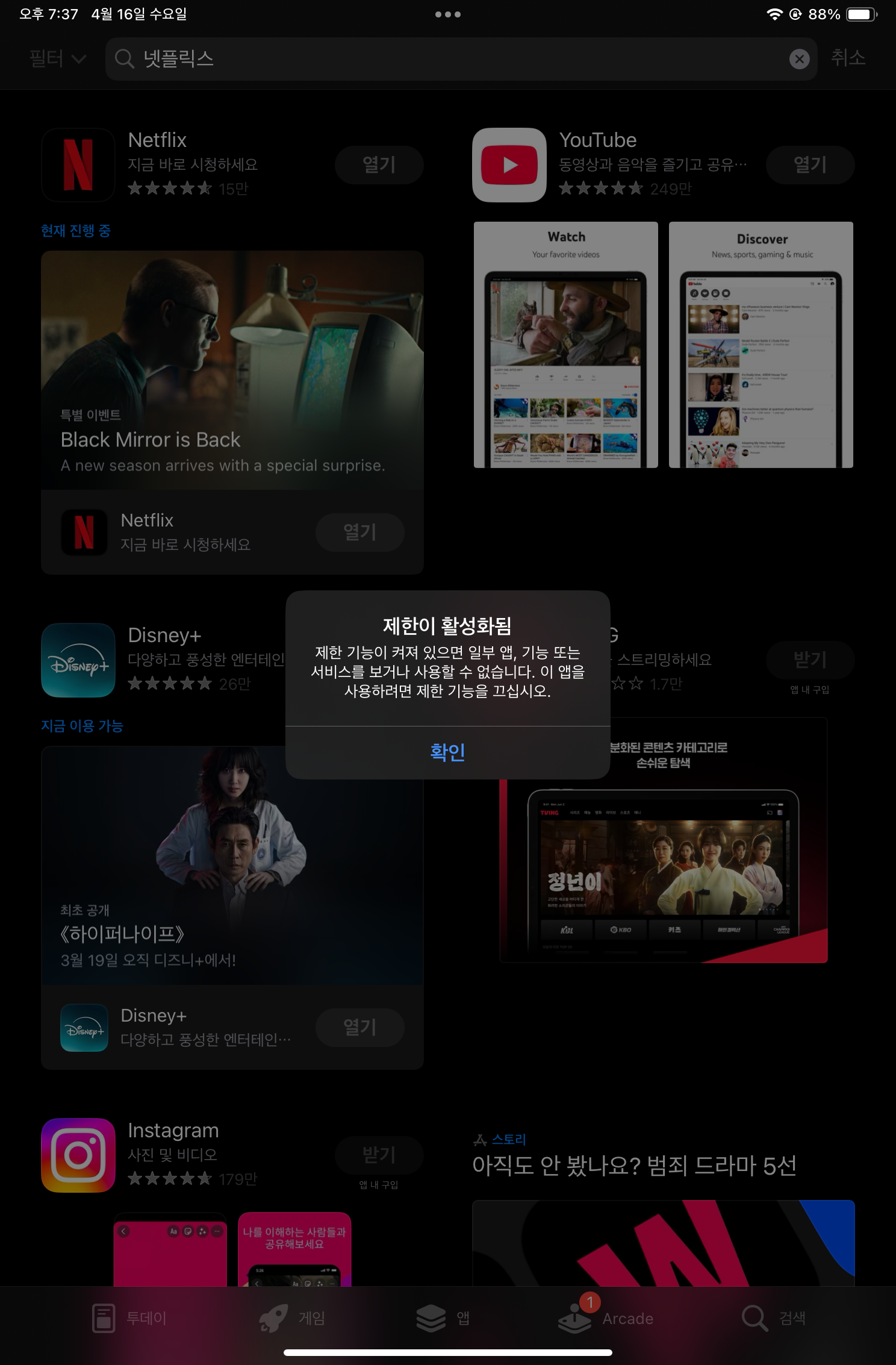요즘 아이가 아이패드로 넷플릭스를 자주 보는데, 갑자기 앱이 실행이 안 된다고 하더라고요.
분명 홈 화면에서는 앱이 사라진 것처럼 보이는데, 앱스토어에서 검색해보면 이미 설치된 상태로 ‘열기’ 버튼이 떠 있었어요.
그래서 ‘열기’를 눌러봤더니 이런 메시지가 나왔어요.
“제한이 활성화됨. 제한 기능이 켜져 있으면 일부 앱, 기능 또는 서비스를 보거나 사용할 수 없습니다. 이 앱을 사용하려면 제한 기능을 끄십시오.”
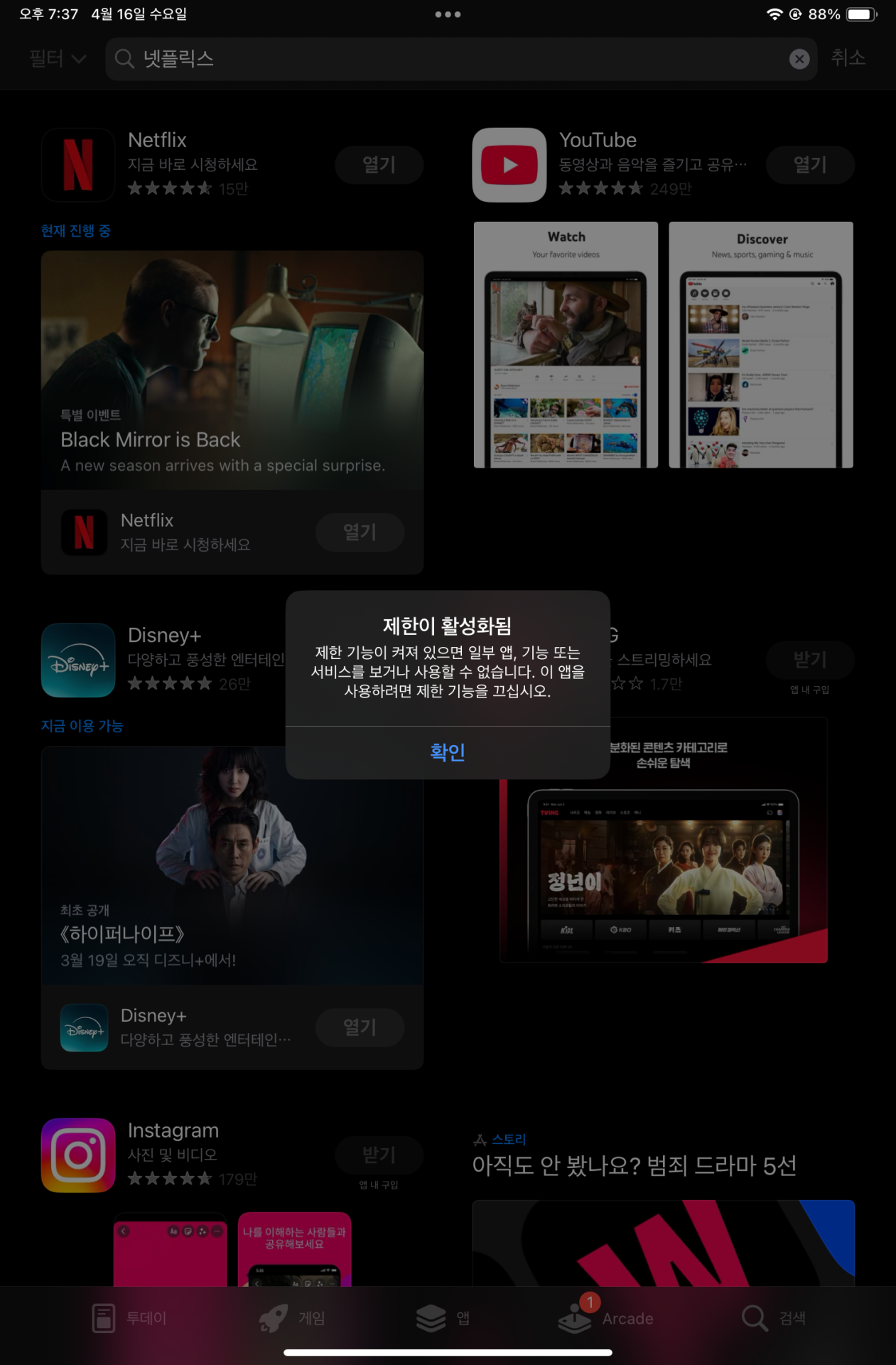
처음에는 이게 무슨 말인가 싶었는데요,
조금 찾아보니 아이패드에 설정된 ‘스크린타임’ 기능의 콘텐츠 제한 설정 때문에 그런 거였더라고요.
결론부터 말씀드리면 아이패드의 ‘스크린타임’ 설정에서 콘텐츠 제한이 걸려 있었던 게 원인이었어요.
왜 이런 메시지가 떴을까?
검색해보니 이 메시지는 보통 앱의 연령 등급이 현재 설정된 제한보다 높을 때 뜬다고 해요.
예를 들어, 앱이 12+인데, 기기 설정이 9+로 되어 있으면 실행이 차단되는 거죠.
그동안은 문제없이 잘 쓰던 앱이었는데 갑자기 이러니 당황스럽긴 했어요.
아마도 iOS 업데이트나 설정 변경으로 제한이 적용된 것 같아요.
✅ 해결 방법은 이거였어요!
제가 직접 해결한 방법을 공유드릴게요.
아래 순서대로 따라 하면, 제한 해제가 가능해서 넷플릭스 같은 앱도 다시 정상적으로 실행돼요.
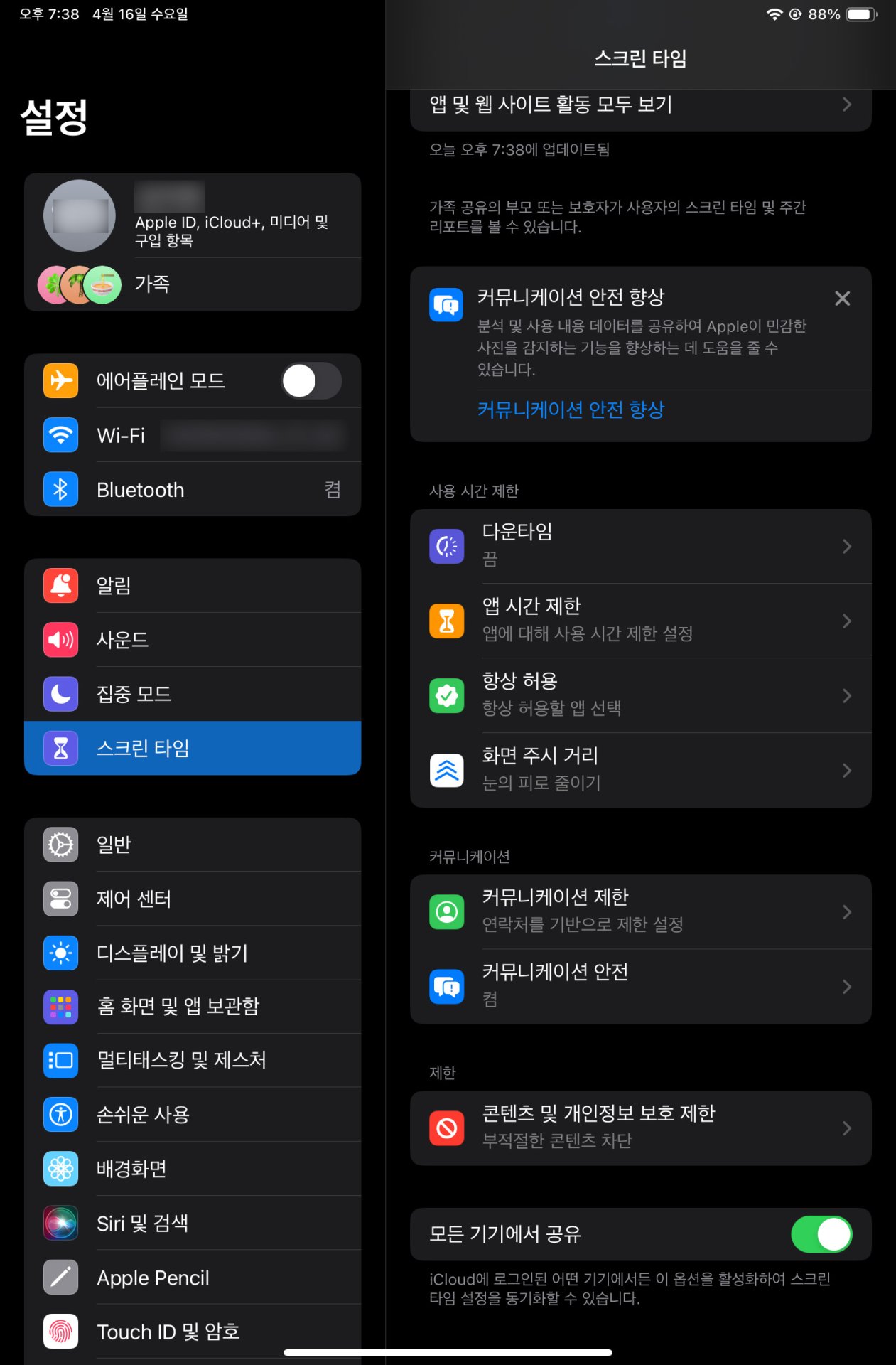
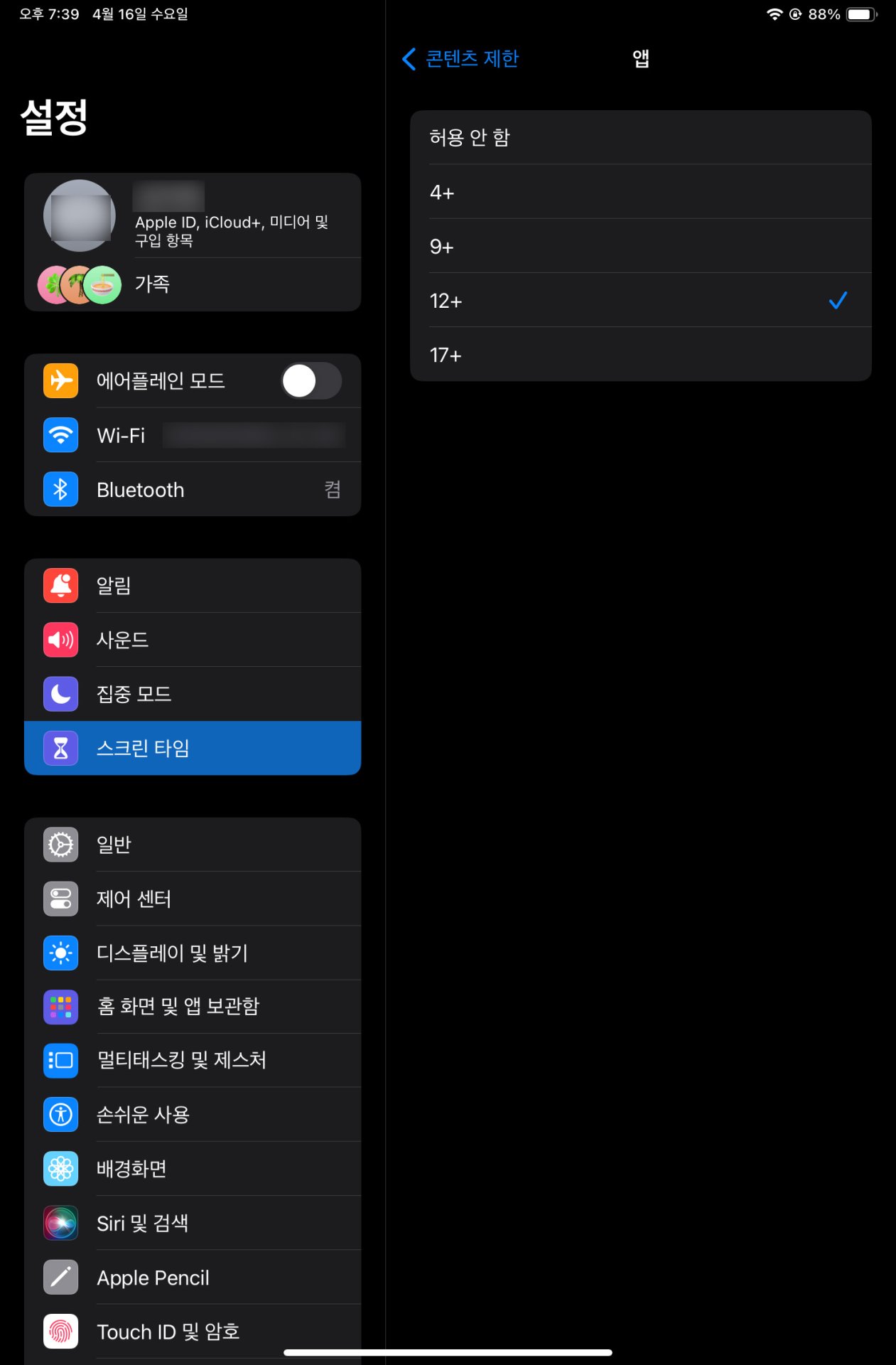
- 설정 앱 열기
- 스크린타임 선택
- 콘텐츠 및 개인정보 보호 제한 들어가기
- 콘텐츠 제한 선택
- 앱 항목으로 들어가기
- 여기서 연령 제한을 ‘허용 안함’이나 사용하려는 앱에 맞게 바꿔주기
이렇게 설정을 바꿔주고 나니까, 다시 홈 화면에서도 넷플릭스 앱이 보이고 실행도 잘 되더라고요.
📌 참고로 알아두면 좋은 점
- 만약 스크린타임 암호를 설정해뒀다면, 변경하려면 그 암호를 입력해야 해요.
- 아이들이 사용하는 기기라면 콘텐츠 제한은 필요한 부분이긴 해요.
다만, 넷플릭스나 유튜브 키즈 같은 앱은 자체적으로 아동 콘텐츠 필터가 가능하니까
아이패드 설정은 좀 더 넉넉하게 두고, 앱 내부에서 시청 제한을 걸어두는 방법도 추천드려요.
갑자기 앱이 안 열리고 ‘제한이 활성화됨’ 메시지가 뜨면 당황스럽죠.
저처럼 설정 몇 번만 손보면 간단히 해결되는 문제일 수 있으니까, 위 내용 참고해보시면 좋을 것 같아요!